蓝牙是最令人惊叹的技术之一,更像是一种有助于轻松无线共享数据的技术奇迹。该技术非常简单易用,任何人都可以做到。共享数据从未如此简单。在过去的几年里,蓝牙凭借其先进的特性和功能达到了一个新的水平,在某种程度上它无疑已成为我们将数据从一个设备传输到另一个设备的首选。朋友们不同意吗?

虽然,在极少数情况下,你可能不得不在 Windows PC 上遇到一个或几个与蓝牙相关的错误。是的,这很自然。但好消息是,你可以通过对设备设置进行一些快速更改来轻松解决这些问题。
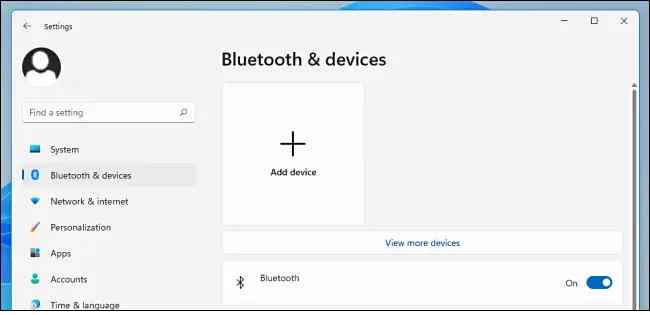
在这篇文章中,我们将专门讨论当你无法从“设置”应用程序的列表中删除蓝牙设备时的问题。Windows 无法删除蓝牙设备的原因可能有多种,例如过时的驱动程序或操作系统、损坏的系统文件或设置、兼容性问题、来自其他蓝牙设备的干扰等等。这篇文章介绍了一些可用于修复“无法在 Windows 11/10 上删除蓝牙设备”问题的解决方案。
Windows 11如何修复无法删除蓝牙设备错误
方法一:更新驱动
Windows 11无法删除蓝牙设备的解决办法:要在 Windows 上手动更新蓝牙驱动程序,请执行以下快速步骤:
按 Windows + R 组合键打开“运行”对话框。在文本框中键入“Devmgmt.msc”,然后按 Enter。
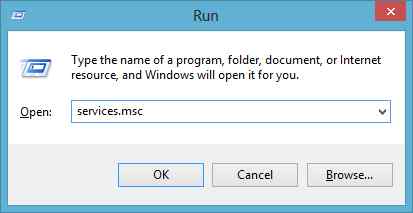
在设备管理器窗口中,点击“蓝牙”。现在,选择此部分下列出的每个条目,右键单击它,然后选择“更新驱动程序”。
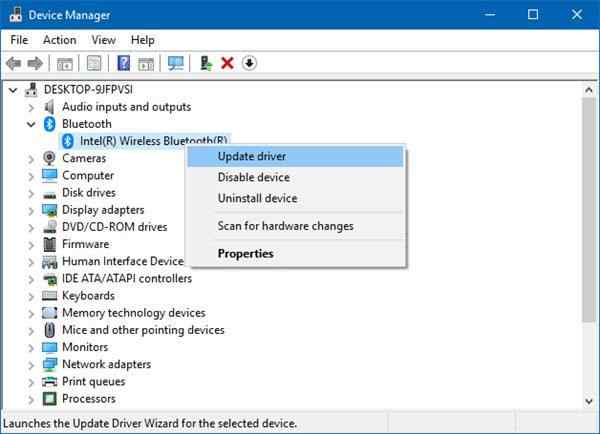
更新蓝牙驱动程序后,重新启动你的机器。尝试在“设置”部分再次删除蓝牙设备,并检查你是否仍然遇到任何问题。
下载并安装 Smart Driver Care Utility Tool
此外,如果你厌倦了手动跟踪过时或丢失的系统驱动程序,你可以使用专用的驱动程序更新工具来帮助你完成工作。在你的 Windows PC 上下载并安装 Smart Driver Care 实用工具,以确保你的系统不会错过驱动程序更新。Smart Driver Care 会自动扫描你的整个设备并获取所有过时、丢失和损坏的驱动程序的最新更新,以便你只需单击一下即可将它们全部更新。听起来很有趣,对吧?
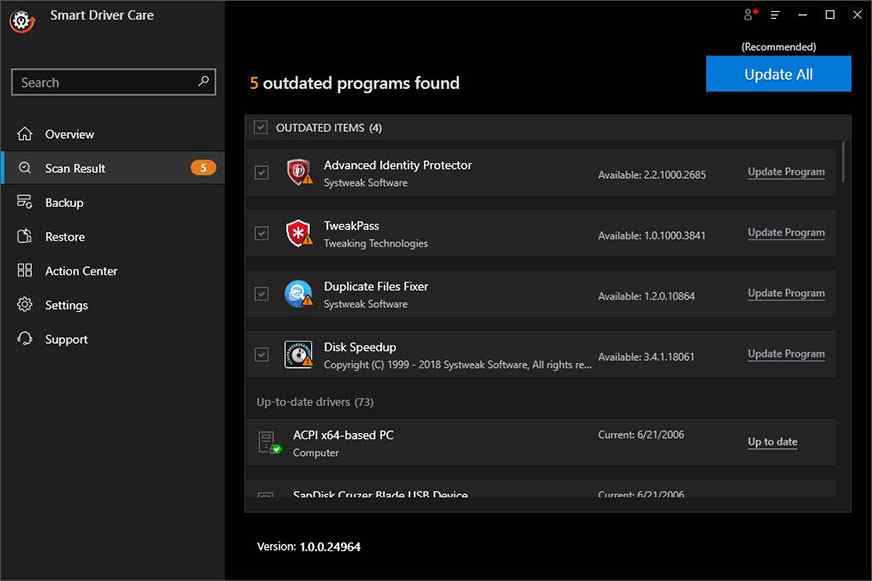
那你还在等什么?在你的 Windows 上下载 Smart Driver Care 实用工具以体验改进的 PC 性能。
方法二:重启蓝牙支持服务
Windows 11如何修复无法删除蓝牙设备?按 Windows + R 组合键打开“运行”对话框。在文本框中键入“Services.msc”,然后按 Enter。
在“服务”窗口中,向下滚动并在列表中查找“蓝牙支持服务”。找到它后,双击它以打开其属性。
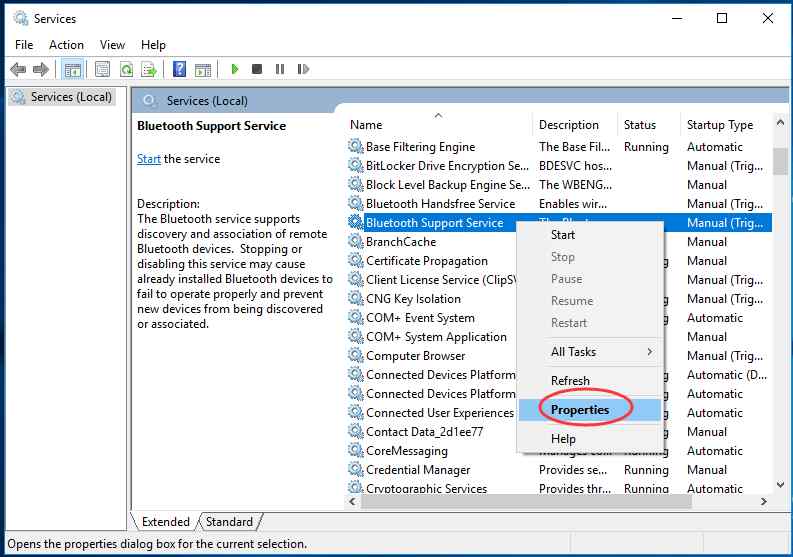
将启动类型值选择为“自动”。
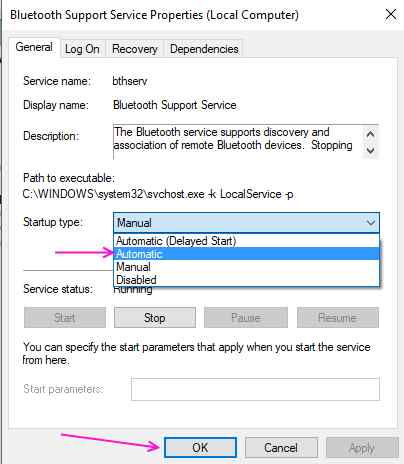
点击 OK 和 Apply 按钮保存最近的更改。
方法 3:运行蓝牙疑难解答
Windows 11无法删除蓝牙设备的解决办法:Windows 11/10 包含各种故障排除程序,可帮助你解决常见错误和错误。要在你的设备上使用蓝牙疑难解答,你需要执行以下操作。
按放置在任务栏上的 Windows 图标,然后点击“设置”。现在,向下滚动并点击疑难解答>其他疑难解答。
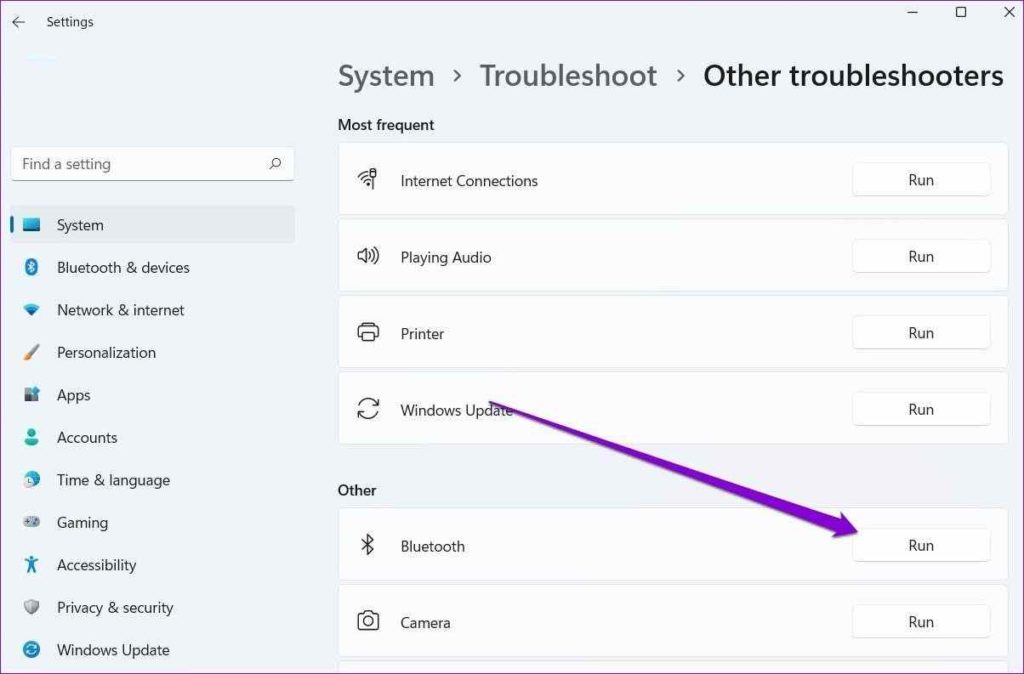
点击蓝牙旁边的“运行”按钮。
方法四:移除或关闭附近的蓝牙设备
如果其他蓝牙设备干扰连接,你可以尝试移除附近的无线/蓝牙外围设备以解决 Windows 上的“无法移除蓝牙设备”错误。确保关闭附近所有设备上的蓝牙。
方法五:运行 SFC 命令
Windows 11无法删除蓝牙设备的解决办法:系统文件检查器是一个有用的 Windows 实用程序,可以扫描和恢复损坏的系统文件和设置。要在 Windows 上运行 SFC 命令,请执行以下步骤:
按放置在任务栏上的搜索图标,键入“命令提示符”,然后点击“以管理员身份运行”选项。
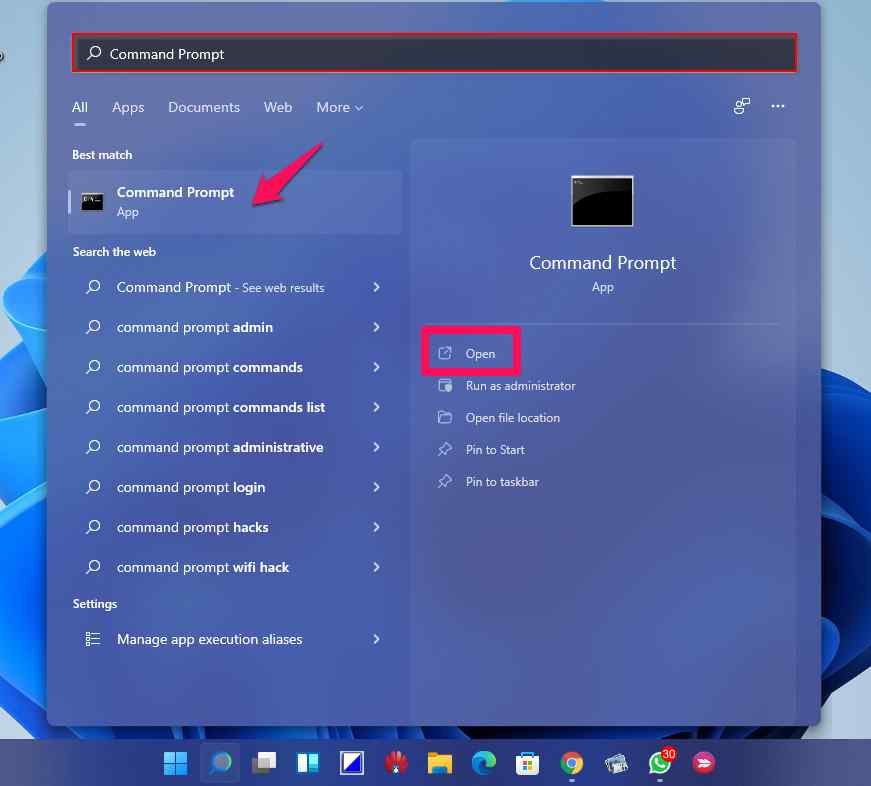
在管理员模式下启动命令提示符后,键入以下命令并按 Enter 键执行它:
sfc/scannow
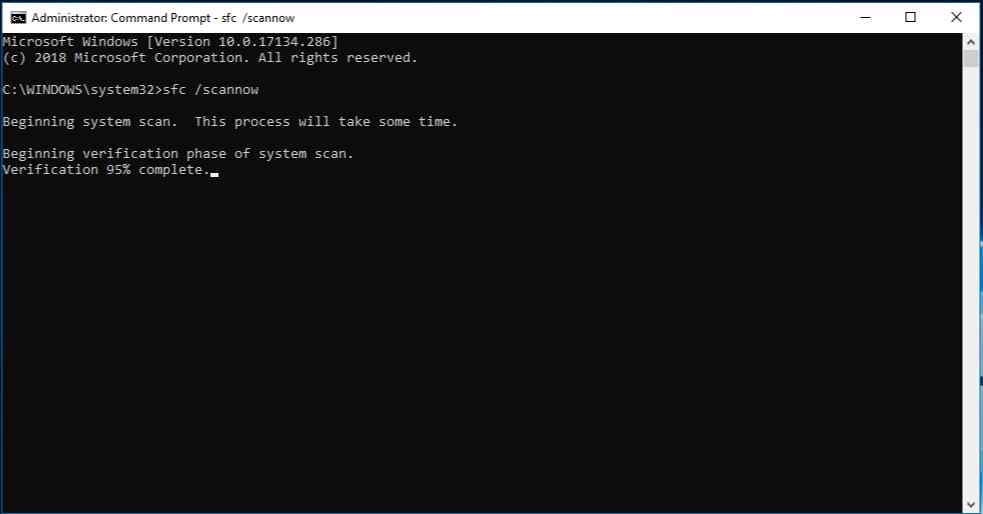
等到 SFC 工具在你的设备上执行深度扫描,以查找损坏的系统文件并将其替换为缓存副本。扫描过程完成后,重新启动你的设备。启动设置应用程序,切换到“蓝牙和设备”部分,看看是否可以从列表中删除蓝牙设备。
结论
Windows 11如何修复无法删除蓝牙设备?以上是解决“无法在 Windows 11/10 上删除蓝牙设备”问题的一些简单方法。如果你在从列表中删除特定蓝牙设备时遇到问题,你可以使用上面列出的任何解决方法来克服障碍。我们希望这些快速解决方案被证明是有用的。祝你好运!

